In diesem Artikel
Wenn Sie Fotos auf Ihrem iPhone oder iPad ausblenden, werden die Bilder aus Ihrer Bildbibliothek entfernt und in ein verstecktes Album verschoben, auf das nur Sie zugreifen können.
Es wäre jedoch schade, diese Bilder zu verlieren, wenn Sie das Gerät wechseln oder Ihr iPhone verlieren. Daher ist es wichtig zu wissen, ob Ihre versteckten Bilder in iCloud gesichert sind. In diesem Artikel verraten wir Ihnen die Antwort auf diese Frage und zeigen Ihnen einen einfacheren Weg, Ihre privaten Bilder auf Ihrem PC in nur wenigen Schritten zu sichern.
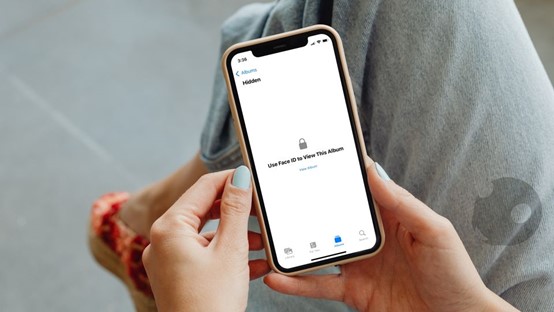
Teil 1: Tauchen versteckte Fotos in iCloud auf?
Versteckte Fotos werden in iCloud angezeigt, wenn Sie iCloud Fotos in den Einstellungen aktivieren. Wenn iCloud Fotos aktiviert ist, werden alle Fotos, die Sie mit Ihrem iPhone und iPad aufnehmen, automatisch mit iCloud synchronisiert, auch versteckte Fotos. Wenn iCloud Fotos jedoch nicht aktiviert ist, werden alle Ihre Fotos, nicht nur die in Ihrem versteckten Ordner, nicht in iCloud gesichert.
Hier erfahren Sie, wie Sie überprüfen können, ob Sie iCloud Photos aktiviert haben:
- Gehen Sie zu Einstellungen auf Ihrem iPhone oder iPad und tippen Sie auf "Ihr Name" am oberen Bildschirmrand.

- Scrollen Sie nach unten und tippen Sie auf iCloud. Wählen Sie dann Fotos.

- Vergewissern Sie sich, dass der Kippschalter "Dieses iPhone synchronisieren" neben "iCloud-Fotos" aktiviert ist. Wenn nicht, tippen Sie darauf, um iCloud Fotos zu aktivieren und alle Ihre Bilder werden automatisch mit der iCloud Fotomediathek synchronisiert.

Sie sollten wissen, dass Ihre versteckten Fotos nur mit iCloud synchronisiert werden, wenn Ihr Gerät mit einem starken WLAN-Netzwerk verbunden ist oder bei schlechtem WLAN Mobilfunkdaten verwendet.
Sie sollten auch wissen, dass Ihre versteckten Fotos zwar mit iCloud synchronisiert werden, sich aber nicht im selben Ordner wie Ihre anderen Fotos befinden, wenn Sie über Ihren Browser auf iCloud zugreifen.
Wo können Sie also versteckte Fotos finden, wenn iCloud Fotos aktiviert ist? Finden wir es als nächstes heraus.
Teil 2: Wo kann ich versteckte Fotos finden, wenn iCloud aktiviert ist?
Vielleicht möchten Sie Ihre versteckten Fotos auf ein neues Gerät herunterladen und darauf zugreifen oder Sie möchten einfach nur sicher sein, dass Ihre versteckten Fotos erfolgreich in iCloud gesichert wurden, damit Sie keine wertvollen Fotos verlieren.
Hier sind ein paar Möglichkeiten, versteckte Fotos zu finden, wenn iCloud aktiviert ist.
Versteckte Fotos mit iCloud.com finden
Folgen Sie diesen einfachen Schritten, um Ihre versteckten Fotos zu finden, wenn iCloud aktiviert ist:
- Gehen Sie auf Ihrem PC zu icloud.com und melden Sie sich mit Ihrer Apple ID und Ihrem Passwort an.
- Klicken Sie auf das Symbol "iCloud Fotos" im iCloud-Dashboard.

- Klicken Sie auf die Seitenleiste auf der linken Seite des Bildschirms. Wenn Sie keine Seitenleiste sehen, klicken Sie mit dem Mauszeiger auf das Symbol "Seitenleiste anzeigen" oben links auf dem Bildschirm.

- Sie werden einige Kategorien von Bildern sehen - Favoriten, Zuletzt gesehen, Versteckt, iCloud-Links und Kürzlich gelöscht.
- Klicken Sie auf die Ausgeblendet Option und Sie sehen Ihre ausgeblendeten Bilder.

Versteckte Fotos auf Mac mit Hilfe von Schlüsselwörtern finden
Wenn Sie den Dateinamen des gesuchten Fotos kennen, können Sie es auf Ihrem Mac öffnen, wenn iCloud aktiviert ist, denn Ihre Fotos werden automatisch mit allen Ihren Apple-Geräten synchronisiert.
Folgen Sie diesen Schritten, um versteckte Fotos auf dem Mac anhand von Schlüsselwörtern zu finden:
- Öffnen Sie die Fotos-App auf Ihrem Mac und klicken Sie auf das Suchfeld in der Seitenleiste.

- Geben Sie Ihr Stichwort in die Suchleiste ein. Wenn Sie z.B. ein Foto von Ihrer Schulabschlussfeier suchen, können Sie "Abschlussfeier" eingeben und das System zeigt alle Fotos mit diesem Stichwort oder Dateinamen an.
Wenn Sie Ihre versteckten Fotos in iCloud nicht finden können, überprüfen Sie Ihren iCloud-Speicher. Wenn Sie Ihren zugewiesenen Speicherplatz ausgeschöpft haben, werden einige Ihrer Fotos, einschließlich der Bilder im versteckten Album, nicht in iCloud gesichert. Sie würden sie also nicht sehen, wenn Sie sich bei iCloud anmelden.
Teil 3: Sichern Sie Ihre Fotos auf dem PC
Möchten Sie Ihre Fotos jederzeit problemlos ansehen oder darauf zugreifen können? Testen Sie Wondershare MobileTrans, Ihre beste Lösung, um Ihre Bilder jederzeit und überall zu sichern und wiederherzustellen und das im Gegensatz zu iCloud ohne WLAN oder Verbindung.
MobileTrans ermöglicht es Ihnen, Bilder und Videos auf Ihrem PC zu sichern und mit einem Passwort zu verschlüsseln, das nur Sie kennen. Auf diese Weise sind Ihre Bilder sicher geschützt und Sie müssen sich keine Sorgen um das Verstecken von privaten oder kontroversen Fotos machen.

 4.5/5 Ausgezeichnet
4.5/5 AusgezeichnetWie man die Funktionen zum Sichern und Wiederherstellen in MobileTrans verwendet
Folgen Sie diesen einfachen Schritten, um Ihre Fotos mit MobileTrans zu sichern und wiederherzustellen:
- Besuchen Sie die Webseite von MobileTrans, um MobileTrans kostenlos herunterzuladen und zu installieren.
- Schließen Sie Ihr iPhone oder iPad über ein USB-Kabel an den PC an und starten Sie das MobileTrans Tool. MobileTrans wird das Gerät automatisch erkennen.
- Wählen Sie die Option "Sichern und Wiederherstellen" im Dashboard von MobileTrans und klicken Sie auf "Handy sichern und wiederherstellen".

- Wählen Sie die Fotos aus, die Sie auf dem PC sichern möchten und klicken Sie auf Start, um den Vorgang abzuschließen.

Sie erhalten eine Benachrichtigung, wenn das Foto-Backup abgeschlossen ist und Sie können die Bilder jederzeit wiederherstellen, indem Sie die oben beschriebenen Schritte ausführen. So einfach ist das.
Finales Urteil
Hier ist die Quintessenz: Ihre versteckten Fotos werden automatisch zusammen mit Ihren anderen Dateien in iCloud gesichert, wenn Sie iCloud Fotos in den Einstellungen aktivieren. Wenn iCloud Fotos nicht aktiviert ist, werden Ihre versteckten Bilder nicht an iCloud gesendet.
Um Ihre versteckten Fotos in iCloud zu finden, melden Sie sich mit Ihrer Apple ID bei iCloud an und klicken Sie auf das Symbol in der Seitenleiste. Von hier aus sehen Sie das Album mit den versteckten Bildern, in dem alle Ihre versteckten Fotos sicher aufbewahrt werden. Für weitere Profi-Tipps wie diesen, bleiben Sie an dieser Webseite dran.


